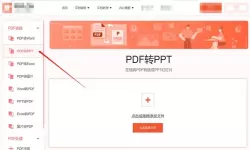win7无法安装msi文件-电脑无法安装msi文件
2025-02-02 09:06:06 小编:飞松 我要评论
在使用Windows 7操作系统的过程中,很多用户常常会遇到无法安装.msi文件的情况。这种问题不仅让人感到困扰,也可能会影响到日常工作的进行。本文将探讨导致这一问题的常见原因,并提供相应的解决办法。
首先,我们需要了解.msi文件的基本概念。.msi(Microsoft Installer)文件是一种安装程序文件,用于在Windows操作系统上安装和配置软件。通常情况下,双击.msi文件后,会弹出安装向导,用户只需按照提示进行下一步操作即可。然而,某些情况下,这一过程却会失败,出现无法安装的提示。
那么,造成Windows 7无法安装.msi文件的原因究竟有哪些呢?以下是几个常见的原因:
1. Windows Installer 服务未启动
Windows Installer是一种关键的服务,负责管理软件的安装和设置。如果该服务未启动,系统将无法处理.msi文件。我们可以通过以下步骤检查并启动该服务:
按下“Win + R”组合键,打开“运行”对话框。
输入“services.msc”,点击“确定”。
在服务列表中找到“Windows Installer”服务,检查其状态。
如果该服务未启动,右键点击它,选择“启动”。
2. 系统权限问题
有时候,用户权限不足也会导致.msi文件无法正确安装。在这种情况下,建议使用管理员权限运行该文件。右键点击.msi文件,选择“以管理员身份运行”,然后尝试安装。如果仍然无法解决,可能需要检查用户帐户控制(UAC)设置,确保安装过程不会被阻止。
3. 安装文件损坏
下载或传输.msi文件时,文件可能会受到损坏,从而导致安装失败。为了确保文件的完整性,建议重新下载该.msi文件,或者从其他可靠的来源获取。如果可能的话,还可以尝试使用其他版本的安装包进行安装。
4. 系统文件损坏
在某些情况下,Windows系统中的核心文件损坏也会导致安装失败。我们可以通过以下步骤修复系统文件:
按下“Win + R”组合键,打开“运行”对话框。
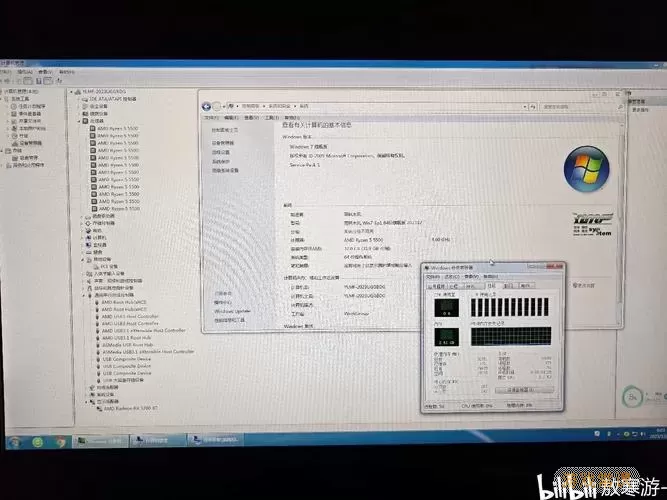
输入“cmd”,并按下“Ctrl + Shift + Enter”组合键,以管理员权限运行命令提示符。
在命令提示符中输入“sfc /scannow”,然后按下“Enter”键。
系统将开始扫描并修复损坏的文件,具体过程可能需要一些时间,请耐心等待。
5. 防病毒软件干扰
部分防病毒软件可能会误判.msi文件,导致安装过程被阻止。如果你正在使用防病毒软件,建议在安装过程中暂时禁用该软件,之后再次尝试安装.msi文件。但请记得在完成后重新启用防病毒软件,以确保系统安全。
总的来看,Windows 7无法安装.msi文件的 issue 可能由多种因素引起,包括服务未启动、权限不足、文件损坏以及防病毒软件干扰等。通过上述步骤,用户可以逐一排查并解决这些常见问题。希望本文能帮助到广大Windows 7用户,让大家能够顺利安装所需的软件,享受更高效的工作体验。
如仍然存在问题,建议寻求专业技术支持或咨询相关论坛,以获取更多帮助和解决方案。
win7无法安装msi文件-电脑无法安装[共1款]
-
 豌豆大作战破解版70.49MB战略塔防
豌豆大作战破解版70.49MB战略塔防 -
 铁甲威虫骑刃王游戏手机版6.72MB角色扮演
铁甲威虫骑刃王游戏手机版6.72MB角色扮演 -
 PUBG国际服3.1版551.44MB飞行射击
PUBG国际服3.1版551.44MB飞行射击 -
 mesugakis游戏荧手机版223.13MB益智休闲
mesugakis游戏荧手机版223.13MB益智休闲 -
 罪恶集中营中文版14.5MB角色扮演
罪恶集中营中文版14.5MB角色扮演 -
 幸福宅女养成方法汉化正式版221.42M角色扮演
幸福宅女养成方法汉化正式版221.42M角色扮演
-
 模拟荒野战场手游下载84.73KB | 策略经营2025-02-02
模拟荒野战场手游下载84.73KB | 策略经营2025-02-02 -
 全民乐舞官网版手游551.13KB | 音乐节奏2025-02-02
全民乐舞官网版手游551.13KB | 音乐节奏2025-02-02 -
 暴力街区免费下载137.27KB | 冒险游戏2025-02-02
暴力街区免费下载137.27KB | 冒险游戏2025-02-02 -
 经典星星消除手机版38.06KB | 益智休闲2025-02-02
经典星星消除手机版38.06KB | 益智休闲2025-02-02 -
 铁锈战争:完美模组最新版37.83KB | 战略塔防2025-02-02
铁锈战争:完美模组最新版37.83KB | 战略塔防2025-02-02 -
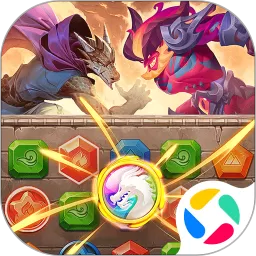 消消英雄安卓官方版461.54MB | 其他2025-02-02
消消英雄安卓官方版461.54MB | 其他2025-02-02